
소개글

협업이나 팀플, 진행과정과 필요한 파일을 팀원들과 공유해야할 때와 개인 작업물을 저장해놓아야 할 때가 있습니다. 많은 사람들이 본인의 작업물을 PC 드라이브에 저장하거나 파일, USB, 외장하드에 저장하곤 하지만 언제 없어질지 몰라 불안하기도 합니다. 오늘은 이러한 상황에 사용하기 좋은 노션에 대해 알아보겠습니다.
노션이란?

노션은 프로젝트 관리 및 기록 소프트웨어입니다. 이는 기업의 구성원을 돕고 조직의 효율성과 생산성을 높이기 위해 마감일, 목표 및 과제를 조정하도록 설계되었습니다. 웹, 데스트탑, 모바일을 지원하며 테스크탑 앱은 웹 기술을 바탕으로 만들어졌고 윈도우와 맥을 공식적으로 지원하고 있습니다.
또한 노션은 협업용 도구로서, 팀 위키, 프로젝트 관리, 문서 공유 도구를 대체하는 올인원 도구로 포지셔닝하고 있습니다. 협업 도구뿐만 아니라 개인 위키, 웹사이트, 회사 홈페이지, 블로그, 데이터베이스 등 다양한 용도로 활용되고 있으며, 한국에서도 당근마켓과 지그재그 등 스타트업에서 업무용으로 활용하는 것으로 알려져있으며, 홈페이지 및 채용 페이지를 빠르게 구축하는 용도로도 인기를 얻고 있습니다.
노션의 장점
- 다양한 블록 유형과 편리한 드래그 앤 드롭 기능으로 간편한 문서 작성 가능
- 프로젝트 관리, 작업 일정, 노트 등 다양한 기능을 한 플랫폼에서 제공하여 통합 관리가 용이함
- 무료로 사용 가능하며, 유료 버전의 경우 매우 저렴한 가격에 고급 기능 이용 가능
- 강력한 검색 기능으로 필요한 정보를 빠르게 찾을 수 있음
- 다양한 노션 템플릿을 활용하여 보다 효율적인 작업 가능
노션의 단점
- 대용량 파일을 저장하는 기능이 부족함
- 너무 많은 블록을 사용할 경우, 블록의 유형이나 구성이 복잡해지는 문제가 발생할 수 있음
- 인터넷 연결이 끊겼을 때, 오프라인 모드로 작업하기 어려움
노션의 기능
일정 관리

일정을 관리하기 위해서는 노션의 달력 블록을 활용할 수 있습니다. 달력 블록은 일정을 한 눈에 파악할 수 있도록, 날짜별로 일정을 정리하여 보여줍니다. 달력 블록에서는 일정을 추가하거나 수정할 수 있으며, 일정에는 제목, 시작 시간, 종료 시간, 알림 등 다양한 정보를 입력할 수 있습니다.
또한, 체크리스트 블록을 활용하여 일정 관리를 할 수 있습니다. 체크리스트 블록은 일정에 필요한 작업들을 리스트로 작성하여 체크하며, 완료된 작업은 체크 표시를 할 수 있습니다. 이를 활용하여 각 일정에 필요한 작업들을 정리하고, 작업을 완료할 때마다 체크하면서 일정을 관리할 수 있습니다.
노션을 활용하여 일정을 관리하면, 일정을 한눈에 파악하고, 체계적으로 관리할 수 있습니다. 노션에서 제공하는 다양한 블록과 템플릿, 앱 등을 활용하여 각자의 취향에 맞게 일정을 관리할 수 있으며, 노션을 이용하여 일정을 효율적으로 관리할 수 있습니다.
메모 관리

텍스트 블록을 활용하여 간단한 메모를 작성할 수 있습니다. 텍스트 블록은 노션에서 가장 기본적인 블록으로, 간단한 텍스트를 작성하고 서식을 지정할 수 있습니다. 이를 활용하여, 간단한 메모나 노트를 작성하면서, 텍스트 서식을 통해 글을 꾸밀 수 있습니다.
또한, 노션에서는 페이지(Page)를 활용하여 더 큰 단위로 메모와 아이디어를 관리할 수 있습니다. 페이지는 노션에서 가장 기본적인 단위로, 각각의 페이지에는 다양한 블록을 추가할 수 있습니다. 이를 활용하여, 각각의 페이지마다 다양한 블록을 추가하면서, 각각의 주제나 카테고리에 따라 메모와 아이디어를 구분하여 관리할 수 있습니다.
그 외에도, 노션에서는 각종 블록들을 조합하여 다양한 방식으로 아이디어를 관리할 수 있습니다. 예를 들어, 이미지 블록을 활용하여, 사진을 첨부하면서 아이디어를 정리하거나, 표(Table) 블록을 활용하여, 아이디어를 정리하면서 일정을 관리할 수도 있습니다.
노션은 다양한 방식으로 메모와 아이디어를 공유할 수 있습니다. 노션에서는 각각의 페이지나 블록마다 공유 권한을 설정할 수 있으며, 이를 활용하여 팀원과 함께 메모와 아이디어를 공유할 수 있습니다. 또한, 노션에서는 각각의 페이지나 블록마다 공개적으로 공유할 수 있는 링크를 제공하여, 메모와 아이디어를 외부인과도 공유할 수 있습니다.
프로젝트 관리

노션은 다양한 블록을 활용하여 프로젝트를 관리할 수 있습니다. 블록을 조합하여 다양한 형태의 정보를 정리하고, 서로 연결시켜서 프로젝트의 전반적인 흐름을 한눈에 파악할 수 있습니다. 예를 들어, 할일(List) 블록을 활용하여 프로젝트의 작업들을 정리하고, 각 작업의 우선순위와 진행 상황 등을 체크박스로 관리할 수 있습니다.
그 외에도, 노션은 프로젝트 관리에 필요한 정보들을 한 곳에 모아서 관리할 수 있습니다. 예를 들어, 프로젝트 관련 문서를 파일 블록을 활용하여 첨부할 수 있고, 프로젝트 관련 회의록을 정리할 수 있는 페이지를 만들어서, 프로젝트 관리에 필요한 정보들을 통합적으로 관리할 수 있습니다.
노션을 활용하여 프로젝트를 관리하면, 팀원들이 프로젝트의 전반적인 흐름을 한눈에 파악하고, 프로젝트에 필요한 정보들을 효율적으로 관리할 수 있습니다. 또한, 팀원들이 함께 작업하며 정보를 공유할 수 있으므로, 프로젝트 관리의 효율성과 효과성을 높일 수 있습니다.
문서 작성
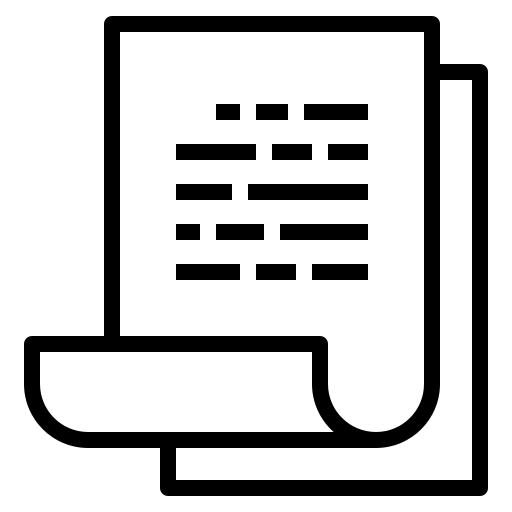
노션은 다양한 블록을 활용하여 문서를 작성할 수 있습니다. 제목 블록, 텍스트 블록, 이미지 블록, 목록 블록 등을 조합하여, 다양한 형태의 문서를 작성할 수 있습니다. 이를 통해, 문서의 구성과 디자인을 다양하게 구성할 수 있으며, 사용자의 취향과 목적에 맞게 문서를 작성할 수 있습니다.
또한 노션은 문서 작성에 필요한 다양한 기능을 제공합니다. 노션에서는 문서의 역사를 관리할 수 있는 기능을 제공하여, 문서의 수정 이력을 확인하고, 이전 버전으로 되돌릴 수 있습니다. 또한, 노션에서는 문서를 PDF 파일로 변환하여 다운로드할 수 있는 기능을 제공하여, 문서의 보안성과 포맷을 유지할 수 있습니다.
블로그 작성

노션은 다양한 블록과 템플릿을 제공하여, 사용자가 쉽게 블로그를 작성하고 디자인할 수 있도록 도와주기 때문에 텍스트 블록, 제목 블록, 이미지 블록, 코드 블록 등을 조합하여, 다양한 형태의 블로그를 작성할 수 있습니다. 편리한 에디터 기능을 제공하여, 사용자가 블로그를 더욱 편리하게 작성할 수 있도록 도와줍니다. 노션에서는 이미지 업로드, 드래그 앤 드랍, 링크 삽입 등의 기능을 제공하여, 사용자가 블로그를 빠르고 효율적으로 작성할 수 있습니다.
노션을 활용하여 블로그를 작성하면, 다양한 블록과 템플릿, 공유 및 기능 등을 통해 블로그를 효율적으로 작성하고 관리할 수 있습니다. 따라서, 노션을 통한 블로그 작성은 기존 블로그 플랫폼보다 더욱 편리하고 다양한 기능을 제공합니다. 특히, 노션은 다양한 블록과 템플릿, 편리한 에디터, 공유 및 관리 기능 등을 통해 블로그 작성을 보다 쉽고 효율적으로 수행할 수 있습니다.
노션 사용방법
스마트폰에서는 플레이 스토어와 앱 스토어에서 다운이 가능하며 PC 사용시에는 다운로드 뿐만 아니라 사이트 검색을 통해서도 사용이 가능합니다. 이후 사용을 위해서는 가입을 해야하니 편한 계정으로 가입을 하면 됩니다.
1. 메뉴 및 카테고리
PC 버전의 노션에선 왼쪽에는 메뉴 및 카테고리가 있으며 오른쪽에는 내용을 적을 수 있는 부분으로 나누어 있습니다. 왼쪽 메뉴 중에서 템플릿을 선택하면 여러 예시가 나오니 사용 목적에 따라 템플릿을 가져가서 사용해도 되고 참고해 비슷하게 만들어서 사용할 수도 있습니다.
2. 새 페이지
새로운 메모를 만들기 위해 왼쪽 하단에서 +페이지 추가를 눌러줍니다. 이후 새로운 페이지가 생성됩니다. 입력한 제목은 카테고리명으로 나타나고 이 카테고리를 마우스로 드래그 앤 드롭하면 하위 카테고리로도 삽입이 가능합니다.
3. 템플릿
표 기능 템플릿
표 기능을 활용한 템플릿은 상단에 이름을 정하고 아래에 내용을 입력합니다. 이 항목은 얼마든지 변경이나 삭제 및 추가가 가능합니다. 또한 강의명을 클릭하면 하위 페이지가 뜨는데 이곳에 입력 가능한 공간이 있기 때문에 추가내용을 적거나 템플릿을 만들 수 있습니다.
보드 기능 템플릿
보드 기능 템플릿은 시작 전, 진행 중, 완료로 나눠 프로젝트 관리가 가능합니다. 시작 전, 진행 중, 완료 역시 수정, 추가 및 삭제가 가능하고 하위 항목 위치를 바꿀 수도 있습니다.
리스트 기능 템플릿
이 템플릿은 리스트를 만들어 각 항목에 대한 주요 항목을 한눈에 볼 수 있게 정리 가능합니다. 주요 항목은 생성 목적에 따라서 다양하게 설정이 가능합니다.
갤러리 기능 템플릿
사진, 썸네일의 기능으로 활용할 수 있는 범위가 큰 편으로 영화, 드라마, 리뷰, 레시비, 사진, 여행 등의 여러 기록을 남기에 좋은 기능입니다.
캘린더 기능 템플릿
캘린더 기능을 활용한 템플릿으로 월별 스케쥴을 정리하고 관리하기 좋은 기능입니다.
노션 단축키

많이 쓰는 단축키
- 데스크톱에서는 Cmd/Ctrl + N을 누르면 새 페이지가 만들어집니다.
-
Cmd/Ctrl + Shift + N 키를 눌러 새 Notion 창을 엽니다(데스크톱 앱만 해당).
-
Option + Shift + 클릭으로 페이지를 새 창으로 엽니다(데스크톱 앱만 해당).
-
Cmd/Ctrl 키를 누르고 클릭하면 새 Notion 탭에서 링크가 열립니다(데스크톱 앱만 해당).
-
Cmd/Ctrl + t를 누르면 새 Notion 탭이 생성됩니다(데스크톱 앱만 해당).
-
Cmd/Ctrl + P를 누르면 검색창을 열거나 최근에 본 페이지로 이동합니다.
-
Cmd/Ctrl + [을 누르면 이전 페이지로 이동합니다
-
Cmd/Ctrl + ]을 누르면 다음 페이지로 이동합니다
-
데이터베이스 미리보기 상태에서 Cmd + Shift + K 또는 Ctrl + K를 누르면 이전 데이터베이스 페이지로 이동합니다.
-
데이터베이스 미리보기 상태에서 Cmd + Shift + J 또는 Ctrl + J를 누르면 다음 데이터베이스 페이지로 이동합니다.
-
Cmd/Ctrl + Shift + L을 누르면 다크 모드와 라이트 모드 간에 전환이 됩니다.
텍스트 중간에 사용하는 Markdown
-
텍스트 양쪽에 **를 입력하면 굵게 표시됩니다.
-
텍스트 양쪽에 *를 입력하면 기울임꼴로 표시됩니다.
-
텍스트 양쪽에 ```를 입력하면 인라인 코드로 표시됩니다 (숫자키 1 왼쪽에 있는 기호입니다).
-
텍스트 양쪽에 ~를 입력하면 취소선이 그어집니다.
컨텐츠 꾸미기
-
Enter를 누르면 텍스트 한 줄을 삽입합니다.
-
Shift + Enter를 누르면 텍스트 블록 안에서 줄을 바꿉니다.
-
Cmd/Ctrl + Shift + M을 누르면 댓글을 달 수 있습니다.
-
---(대시 3개)를 입력하면 구분선을 만듭니다.
-
텍스트를 선택하고 Cmd/Ctrl + B를 누르면 굵게 표시됩니다.
-
텍스트를 선택하고 Cmd/Ctrl + I를 누르면 기울임꼴로 표시됩니다.
-
텍스트를 선택하고 Cmd/Ctrl + U를 누르면 밑줄이 그어집니다.
-
텍스트를 선택하고 Cmd/Ctrl + Shift + S를 누르면 취소선이 그어집니다.
-
텍스트를 선택하고 Cmd/Ctrl + K를 누르면 링크를 추가할 수 있습니다. 선택한 텍스트에 Cmd/Ctrl + V로 URL을 붙여넣기해도 링크를 추가할 수 있습니다.
-
텍스트를 선택하고 Cmd/Ctrl + E를 누르면 인라인 코드로 표시됩니다.
-
Tab을 눌러 들여쓰기합니다.들여쓰기한 블록은 위에 있는 블록의 하위 블록이 됩니다. 상위 블록을 선택하면 모든 하위 블록이 함께 선택됩니다.
-
Shift + Tab을 누르면 내어쓰기합니다.
-
블록의 시작이나 끝에서 /전환을 입력하면 다른 유형의 블록으로 전환할 수 있습니다. 메뉴가 나타나면 원하는 블록 유형을 선택합니다.
-
텍스트 블록의 시작이나 끝에서 /색을 입력하면 글자색이나 배경색을 바꿀 수 있습니다. 색을 없애려면 /기본색을 입력합니다.
오늘은 노션에 대해 알아보았습니다!
'플랫폼' 카테고리의 다른 글
| 무료 화상회의 사이트, "짓시 미트"의 모든 것 알아보기👓 (0) | 2023.07.12 |
|---|---|
| 온라인 미팅 및 화상통화 프로그램, "웹엑스" 활용방법 알아보기📡 (0) | 2023.07.11 |
| 온라인 화상 회의 및 협업 프로그램 줌 Zoom 알아보기🎥 (0) | 2023.07.10 |


